236 Blender kompedium
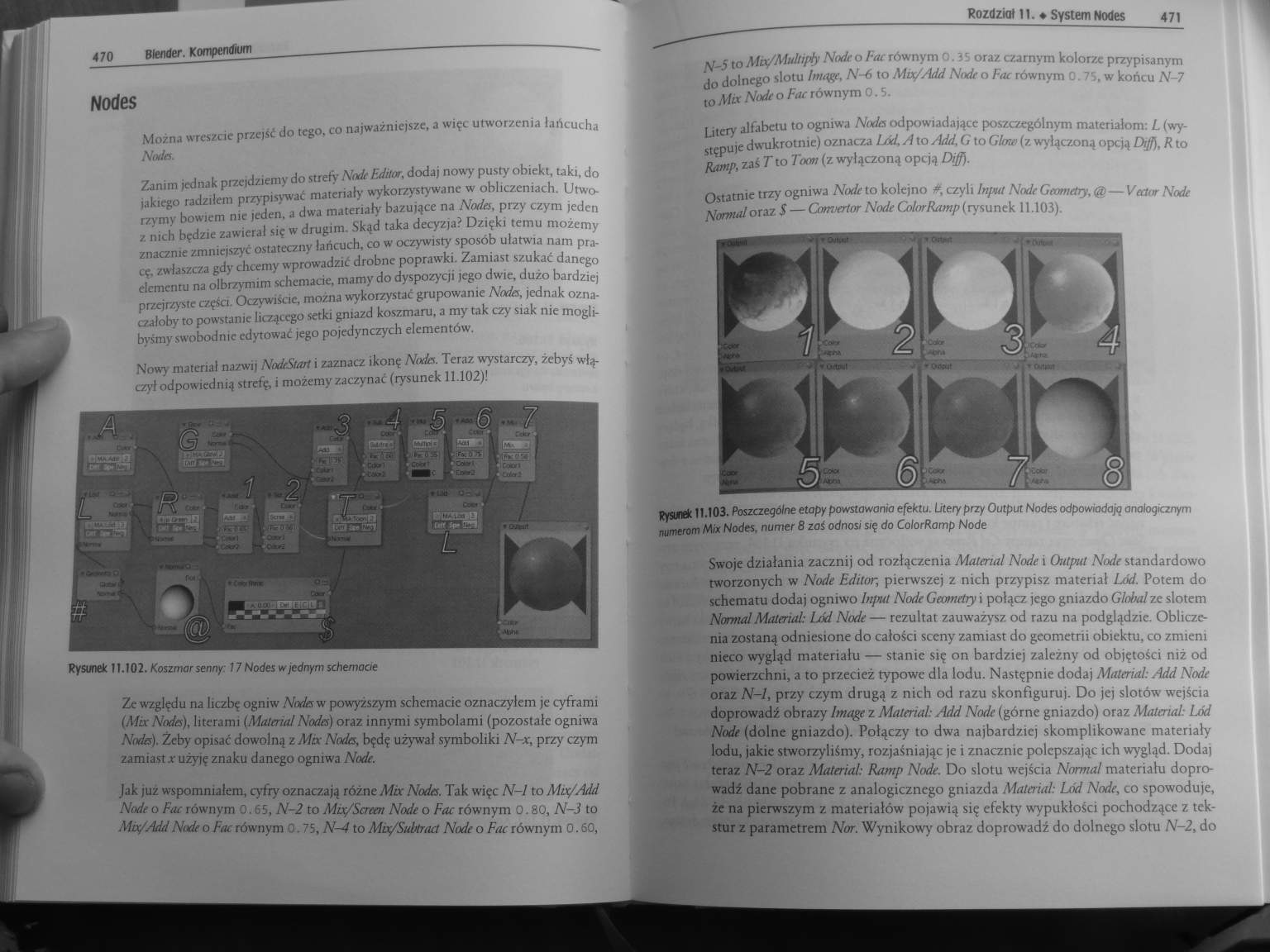
470 Blenóer. Kompendium
Nodes
Można wreszcie przejść do tego. co najważniejsze, a więc utworzenia łańcucha Nikłeś.
Zanim jednak przejdziemy do strefy Node Edilor, dodaj nowy pusty obiekt, taki, do jakiego radziłem przypisywać materiały wykorzystywane w obliczeniach. Utworzymy bowiem nic jeden, a dwa materiały bazujące na Nodes, przy czym jeden / nich będzie zawierał się w drugim. Skąd taka decyzja? Dzięki temu możemy znacznie zmniejszyć ostateczny łańcuch, co w oczywisty sposób ułatwia nam pracę. zwłaszcza gdy chcemy wprowadzić drobne poprawki. Zamiast szukać danego elementu na olbrzymim schemacie, mamy do dyspozycji jego dwie, dużo bardziej przejrzyste części. Oczywiście, można wykorzystać grupowanie Noda, jednak oznaczałoby to powstanie liczącego setki gniazd koszmaru, a my tak czy siak nie moglibyśmy swobodnie edytować jego pojedynczych elementów.
Nowy materiał nazwij NodeSrarf i zaznacz ikonę Nodes. Teraz wystarczy, żebyś włączył odpowiednią strefę, i możemy zaczynać (rysunek 11.102)!
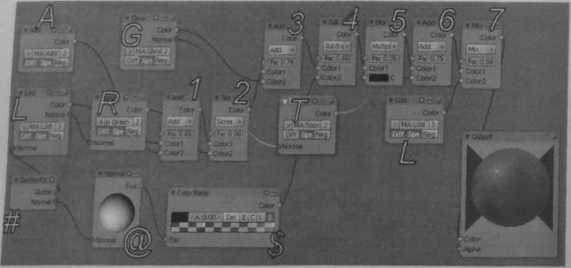
Rysunek 11.102. Koszmar senny: 17 Nodes w jednym schemacie
Ze svzględu na liczbę ogniw Nikła w powyższym schemacie oznaczyłem je cyframi (Mix Noda), literami (Ma!er ud Noda) oraz innymi symbolami (pozostałe ogniwa Noda). Żeby opisać dowolną z Ma Notła, będę używał symboliki N-x, przy czym zamiast x użyię znaku danego ogniwa Node.
Jak juz wspomniałem, cyfry oznaczają różne Ma Noda. Tak więc N-l to Ma/^ddd Node o Fac równym 0.65, N-2 to Ma/Scrcen Node o Fac równym 0.80, N-j to Ma/Add Nade o Fac równym 0.75, N-4 to Mix/Subtract Node o Fac równym 0.60,
471
Rozdział 11. ♦ System Nodes
N-5 to Aia/Mullipły Node o Fac równym 0.35 oraz czarnym kolorze przypisanym do dolnego slotu Image, N-6 to Mix/Add Nade o Fm równym 0.7, w końcu N-7 to Mit Node o Fac równym 0. S.
Litery alfabetu to ogniwa Nodes odpowiadaiącc poszczególnym materiałom: L (występuj dwukrotnie) oznacza Lód, A to Add, G to Głów (z wyłączoną opcją Dijl], R to Riimp. zaś T to Tocm (z wyłączoną opcją Diff).

Ostatnie trzy ogniwa Node to kolejno Ą czyli Input Node Geometry, @ — Veetor Node Normal oraz $ — Corwertor Node ColorRamp (rysunek 11.103).

Rysunek 11.103. Poszczególne etapy powstawania efektu. Litery przy Output Nodes odpowiadają analogicznym numerom Mix Nodes, numer 8 zai odnosi się do ColorRamp Node
Swoje działania zacznij od rozłączenia Matmal Node i Output Node standardowo tworzonych w Node Editor, pierwszej z nich przypisz materiał Lód. Potem do schematu dodaj ogniwo Input Node Geometry i połącz jego gniazdo Global ze slotem NomicdMatmal: Idd Node— rezultat zauważysz od razu na podglądzie. Obliczenia zostaną odniesione do całości sceny zamiast do geometrii obiektu, co zmieni nieco wygląd materiału — stanie się on bardziej zależny od objętości niż od powierzchni, a to przecież typowe dla lodu. Następnie dodaj Materiał: Md Node oraz N-I, przy czym drugą z nich od razu skonfiguruj. Do jej slotów wejścia doprowadź obrazy Image z Materiał: Add Node (górne gniazdo) oraz Matmal: Lód Node (dolne gniazdo). Połączy to dwa najbardziej skomplikowane materiały lodu, takie stworzyliśmy, rozjaśniając je i znacznie polepszając ich wygląd. Dodai teraz N-2 oraz Materiał: Ramp Node. Do slotu wejścia Norma! materiału doprowadź dane pobrane z analogicznego gniazda Materiał: Lód Node, co spowoduje, że na pierwszym z materiałów pojawią się efekty wypukłości pochodzące z tekstur z parametrem Nor. Wynikowy obraz doprowadź do dolnego slotu N-2, do
Wyszukiwarka
Podobne podstrony:
470 Blender. KompendiumNodes Można wreszcie przejść do tego, co najważniejsze, a więc utworzenia
298 Blender kompedium 594 BlenOer. Kompendium Wyrażone w metrach na sekundę parametry hulial Ve!oeit
372 Blender kompedium 742 Blenóer. KompendiumOkno Transform Properties Manipulacja kolejnością położ
381 Blender kompedium 760 Blenóer. Kompendium 760 Blenóer. Kompendium Najpopularniejsze. bezpłatne p
398 Blender kompedium 794 Blenóer. KompendiumSekwencje a krzywe IPO Na zakończenie przenieśmy się na
275 Blender kompedium 548 8lender. Kompendium drobny retusz w przypadku powstania
281 Blender kompedium 560 Btender. Kompendium Rysunek 14.44. Oświetlona wyłącznie techniką AO oraz&n
287 Blender kompedium 572 Btender. Kompendium Parametr NormaI nadaje cząsteczkom początkową prędkość
288 Blender kompedium 574 Btender. Kompendium Kolejne p.ir.unctry X, Yom Z. umiesz
289 Blender kompedium 576 BIender. Kompendium 576 BIender. Kompe
291 Blender kompedium 580 Btender. Kompendium Pierwsza z nicii, domyślnie wleczona przyciskiem Use G
294 Blender kompedium 586 Btender. Kompendium ♦ Fluid — czyni z aktywnej bryły cie
296 Blender kompedium 590 81enOer. Kompendium 590 81enOer. Kompe
300 Blender kompedium 598 Blentfer. Kompendium 598 Blentfer. Kompendium Rysunek 15.87. Miejsce zapis
309 Blender kompedium 616 Stender. Kompendium równe 0.4. Cechy takie spowoduj, ze rakietki będą zara
311 Blender kompedium 620 B/ender. Kompendium działanie lego typu fajerwerków jest niezwykle proste,
317 Blender kompedium 632 Bfentfer. Kompendium Rysunek 16.13. Węzły krzywe), której prostokgcik zost
319 Blender kompedium 636 Btender. Kompendium Skasowanie okreśionei trnwi bądź kla
więcej podobnych podstron